Patternator苹果版怎么制作手机动态壁纸?
时间:2019-06-24 17:20:46 作者:老蔡 浏览量:0
打开【Patternator】客户端,进入Patternator app客户端后即可在客户端页面中弹出的需要访问手机摄像头以及手机系统相册的权限框中点击允许开启摄像头以及系统相册权限,权限开启后即可进入到首页中进行图片的拍摄以及编辑,而没有开启权限的用户则可以在手机的设置隐私页面中点击Patternator app来重新开启,开启后即可进入到照片拍摄页面中进行照片的拍摄编辑,在这里我们可以选择直接拍摄照片来进行编辑,也可以选择在手机的系统相册中使用相册中的照片来进行编辑,点击左下角的图标来进入到照片选择页面中并勾选我们需要制作成壁纸的图片后即可进入到编辑页面中。
- 进入下载

- Patternator 3.3.4
大小:96 MB
日期:2019/6/24 17:20:49
环境:10.0
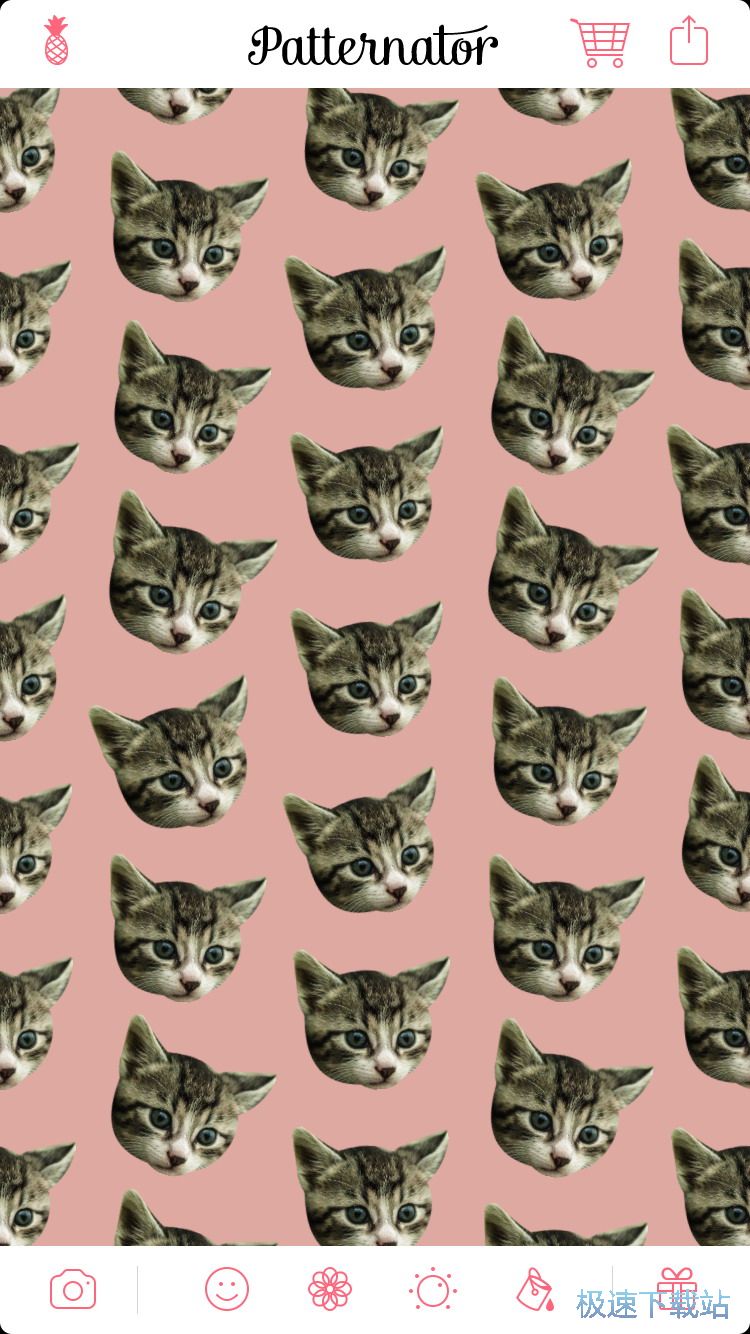
在照片编辑页面中,我们可以在这里通过滑动屏幕来框选我们需要制作成动图的部位,根据个人需要来滑动屏幕进行抠图即可,当抠图的两边重合后即可出现白色的抠图边缘,在这里我们可以通过滑动抠图框的边缘来进行微调,根据个人需要来进行调整即可,而如果修改错误的话,我们可以点击左下角的图标来返回到上一步,根据个人需要来进行选择即可,编辑完成后我们就可以点击右上角的图标来进行保存并可以进入到制作页面中。
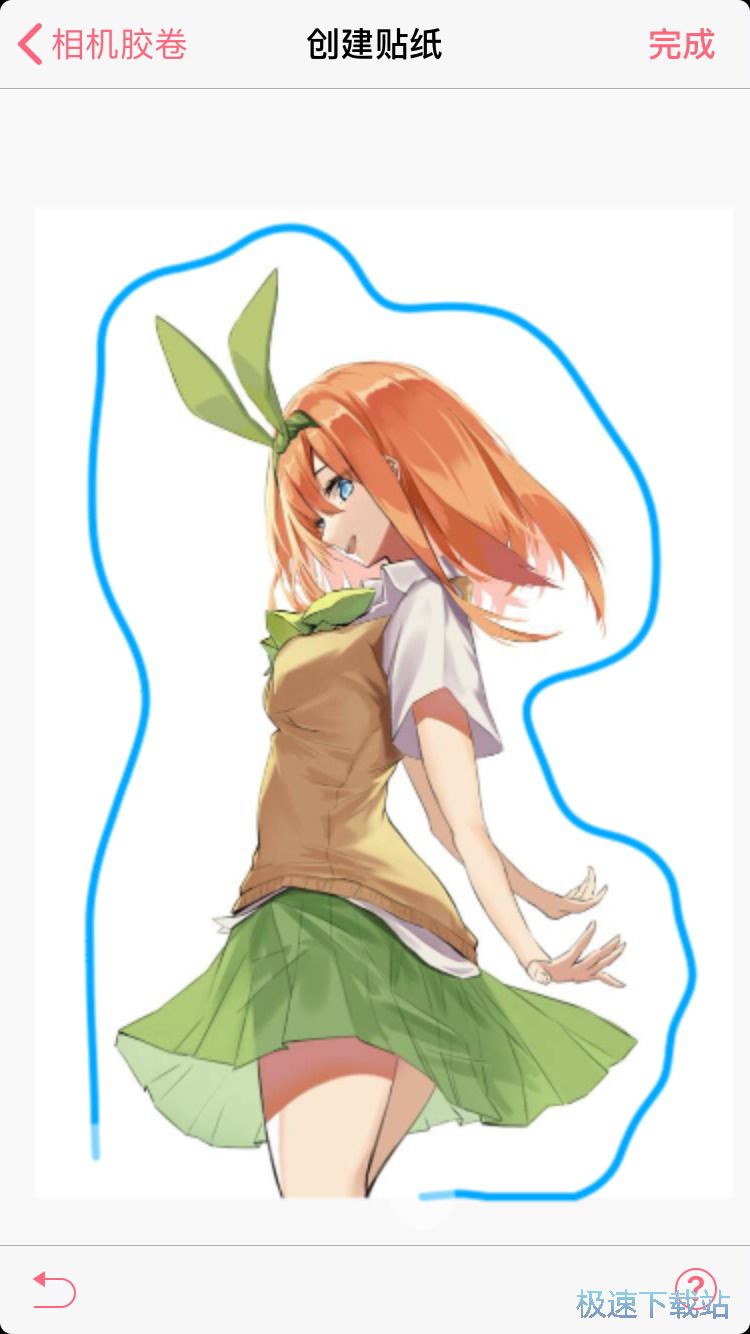
在制作页面中,我们可以根据个人需要来点击下方的各个图标来进行选择,在这里,我们可以查看到各类有意思的功能,而想要解锁所有的功能的话,我们可以点击左上角的图标来进入到购买页面中进行Patternator app的订阅后即可随心所欲的使用所有的功能了。

点击下方的第一个图标后即可进入到贴纸选择页面中,在这里我们可以根据个人需要来点击上方的各个标签来进行选择,点击后即可左右滑动屏幕来查看到更多,而点击上方的选择多个后即可选择多个贴纸来制作成壁纸,在这里,我们可以通过在照片编辑页面中抠出几个我们想要制作成壁纸的图片,然后在下方的第一个图标中点击上方的历史图标来查看到所有我们编辑过的壁纸图片,然后点击上方的选择多个进行勾选我们需要添加的图片后即可使用多张图片来制作成壁纸,根据个人需要来进行选择即可。
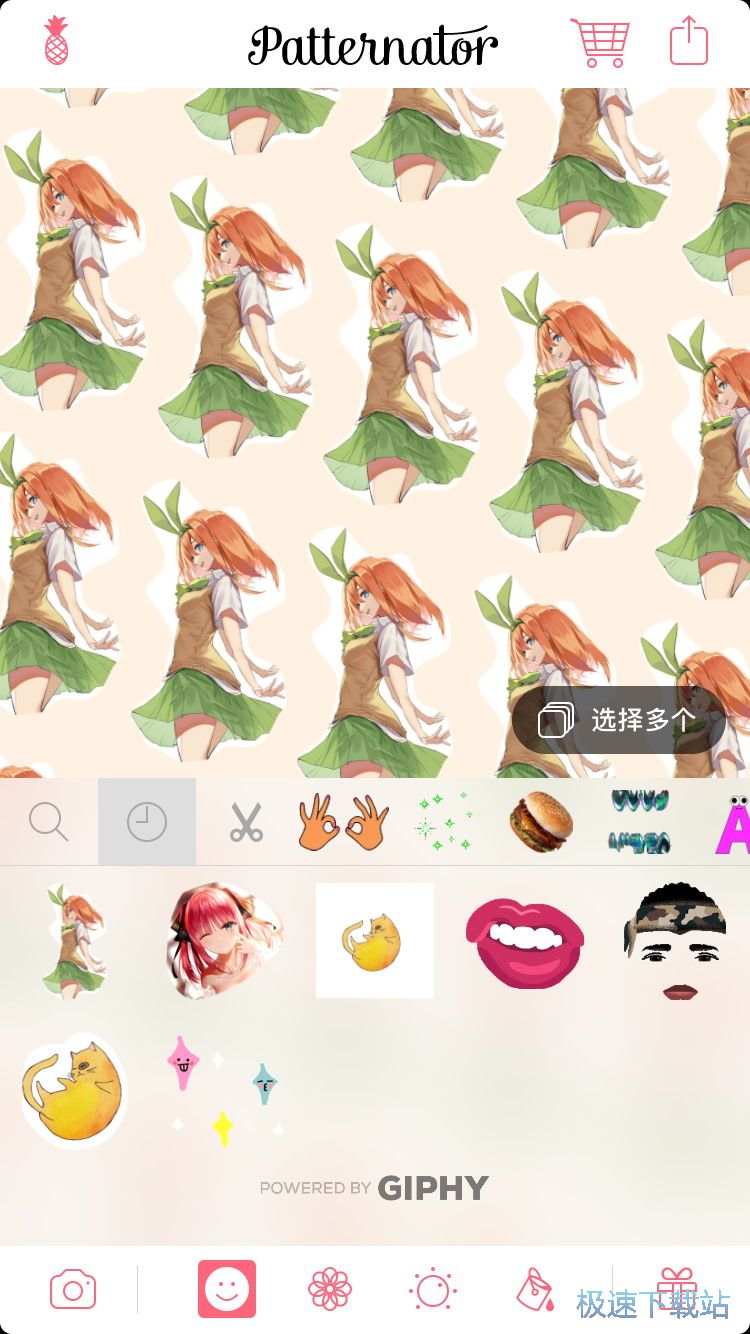
而点击下方的第二个图标则可以到壁纸图片的位置排序页面中,在这里我们可以根据个人需要来点击下方的各个模板来进行选择,点击后即可在上方进行预览,而在这里我们可以选择各个动态的模板来设置成动态的壁纸,而通过再次点击模板后即可进入到该模板的方向选择页面中,在这里我们就可以通过滑动下方的进度条来调整图片的方向,根据个人需要来进行调整即可,调整完成后即可点击第三个图标来进入到下一个选项中。
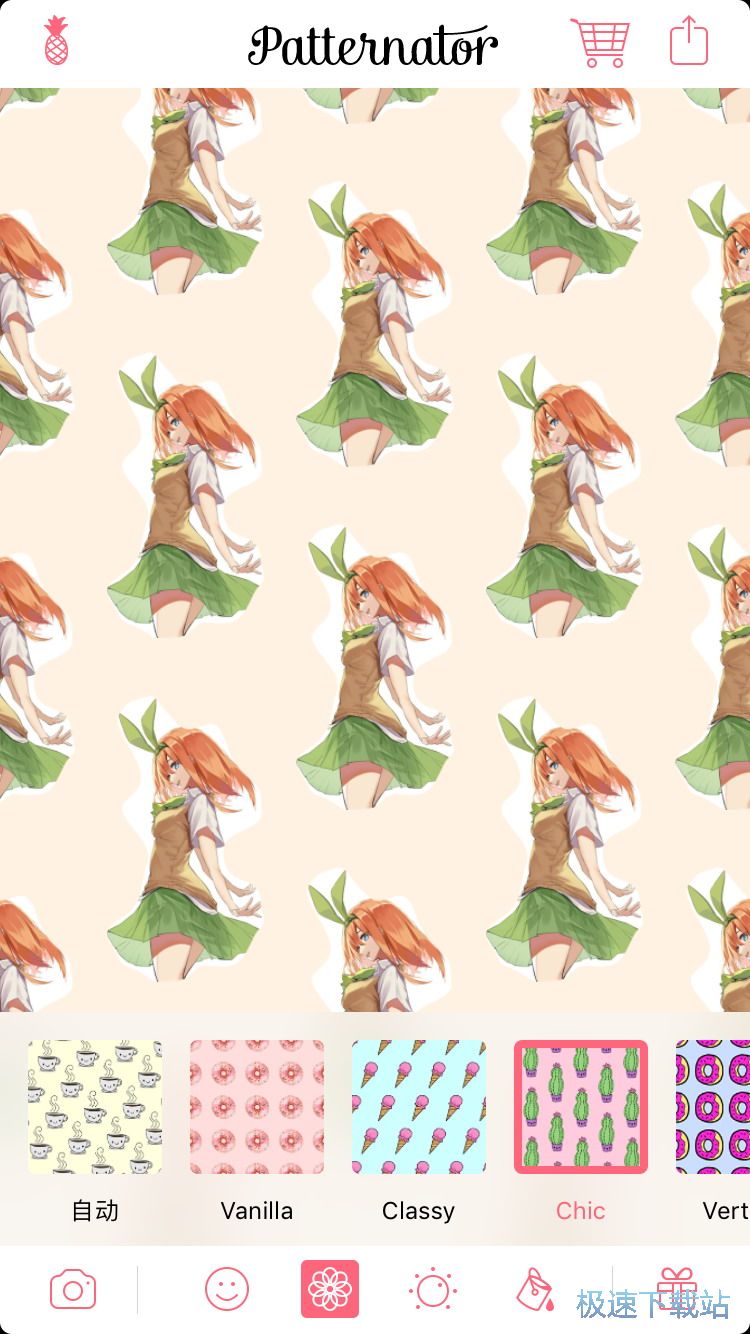
在这里我们可以设置整体图片的方向角度等等,点击我们需要的格式后即可在上方进行查看,在这里我们可以点击调整大小、间隔、角度、水平翻转以及垂直翻转等等,根据个人喜好来进行选择即可,选择完成后即可点击上方空白处来进行保存。
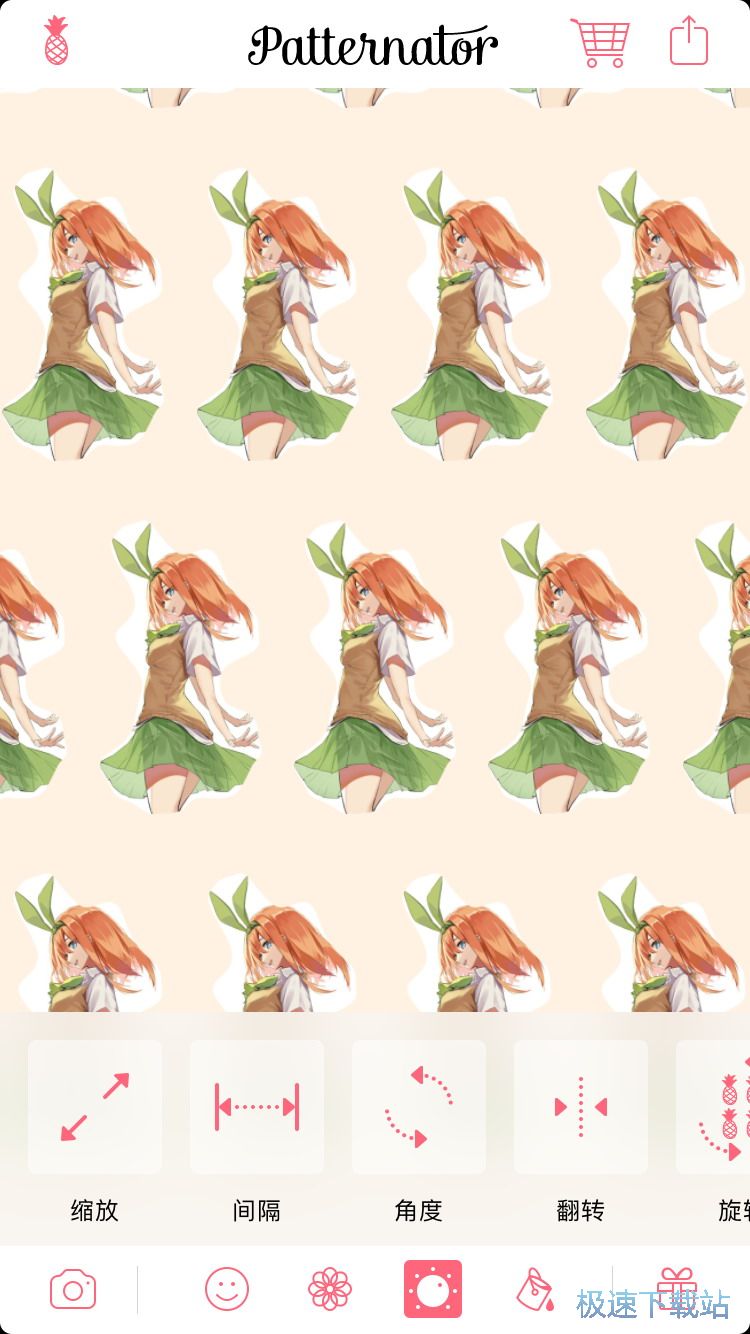
而点击第四个图标则可以进入到背景颜色修改页面中,在这里我们就可以设置壁纸的背景颜色,左右滑动屏幕即可浏览到所有背景颜色,根据各个颜色的分类后我们就可以点击来进行选择,而点击我们需要修改的颜色后即可选用该颜色,通过再次点击该颜色则可以进入到调色板页面中,在这里我们就可以自由调整颜色以及调整透明度、亮度等等的选项,根据个人需要来进行调整即可。
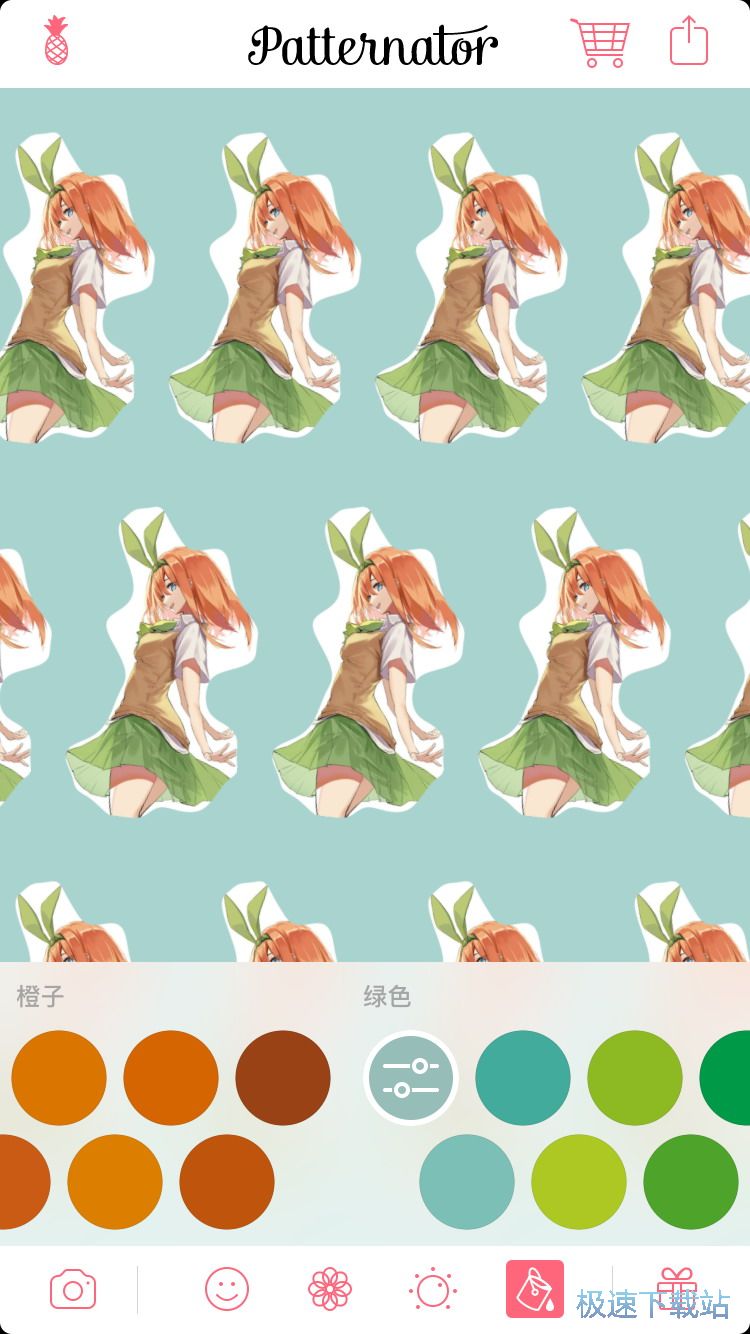
所以编辑完成后我们就可以点击右上角的图标来进行保存了,在这里我们可以点击上方的保存图像来保存到手机的系统相册中,而点击保存高清图片则可以保存高清的格式,如果有开启会员的用户则可以在下方选择删除水印并可以通过点击下方的告诉朋友来使用各类的第三方社交平台软件来分享给身边的朋友,根据个人需要来进行选择即可,保存完成后我们就可以在手机的壁纸页面中选择我们制作好的动态壁纸来进行使用了,赶快来制作各类有意思的动态壁纸吧!
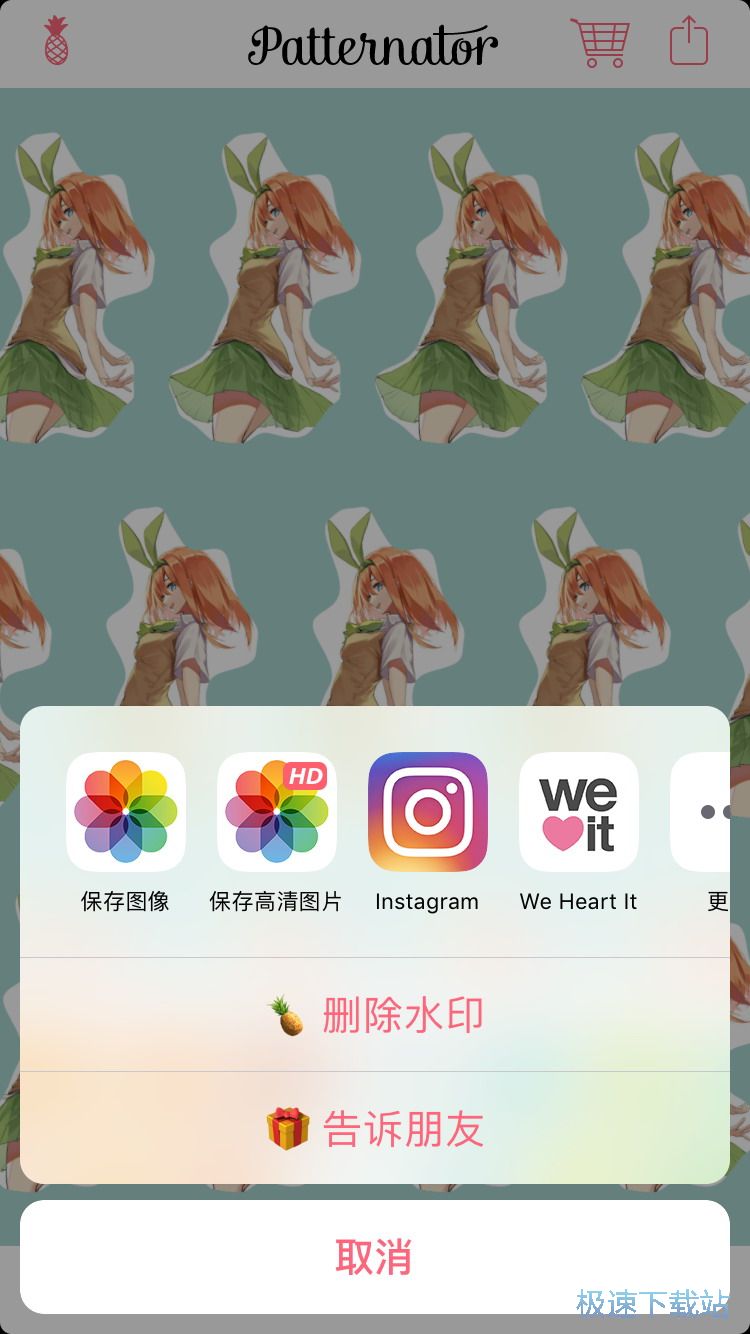
Patternator 3.3.4
- 软件性质:国产应用
- 授权方式:免费
- 软件语言:简体中文
- 软件大小:98304 KB
- 下载次数:1 次
- 更新时间:2019/6/24 17:00:19
- 运行平台:10.0...
- 软件描述:Patternator app是一款非常有创意的动态图片以及手机壁纸的制作软件,... [立即下载]
相关资讯
相关软件
- Patternator苹果版怎么制作手机动态壁纸?
- Darkroom苹果版各照片编辑工具的使用方法
- JUMP PAINT苹果版怎么用JUMP漫画素材制作漫...
- Focos苹果版教你如何轻松拍出专业级照片
- 松果生活iPhone版如何购买艺术展览会门票?
- SketchAR苹果版AR绘画功能的使用方法
- 咪咕视频iPhone版怎么搜索观看非常完美综艺...
- Forza Football苹果版如果为喜欢的球队设置...
- 吉及鲜iPhone版怎么网购当天到货的新鲜蔬果...
- 随手拍iPhone版怎么拍摄特色的微博故事视频...
- Patternator苹果版怎么制作手机动态壁纸?
- Darkroom苹果版各照片编辑工具的使用方法
- JUMP PAINT苹果版怎么用JUMP漫画素材制作漫...
- Focos苹果版教你如何轻松拍出专业级照片
- 松果生活iPhone版如何购买艺术展览会门票?
- SketchAR苹果版AR绘画功能的使用方法
- 咪咕视频iPhone版怎么搜索观看非常完美综艺...
- Forza Football苹果版如果为喜欢的球队设置...
- 吉及鲜iPhone版怎么网购当天到货的新鲜蔬果...
- 随手拍iPhone版怎么拍摄特色的微博故事视频...












